こんにちは、管理人のウノケンです。
今回は、
3Dデータをファイル共有サイトにアップロードし、収益化する方法について解説
していきます。
3Dプリンターの普及に伴い、個人が3Dプリントしたモノを販売して収益を上げることが一般的になりました。同時に、3Dモデリングスキルを持つ人々にとっては、3Dデータ自体を販売するという新たな収益の道も開かれています。
この記事では、グローバルな3Dモデルのオンライン共有サイトの1つである「Cults」を利用して、自身のモデルを販売し、副業収入を得るプロセスについて解説していきます。
「3Dプリンターで培ったモデリングスキルを活用して収入を得たい!」
「『Cults』が気になっているけど、海外サイトだからイマイチ使い方がわからない…」
という方のために、この記事では
について徹底解説していきます。ぜひ最後までご覧ください。

記事の内容を動画でチェックしたい方はこちら!
この記事の内容はYouTubeでも動画で解説しています。記事とあわせて活用してみてください。
それでは見ていきましょう!
3Dモデル共有・販売サイト「Cults」とは?
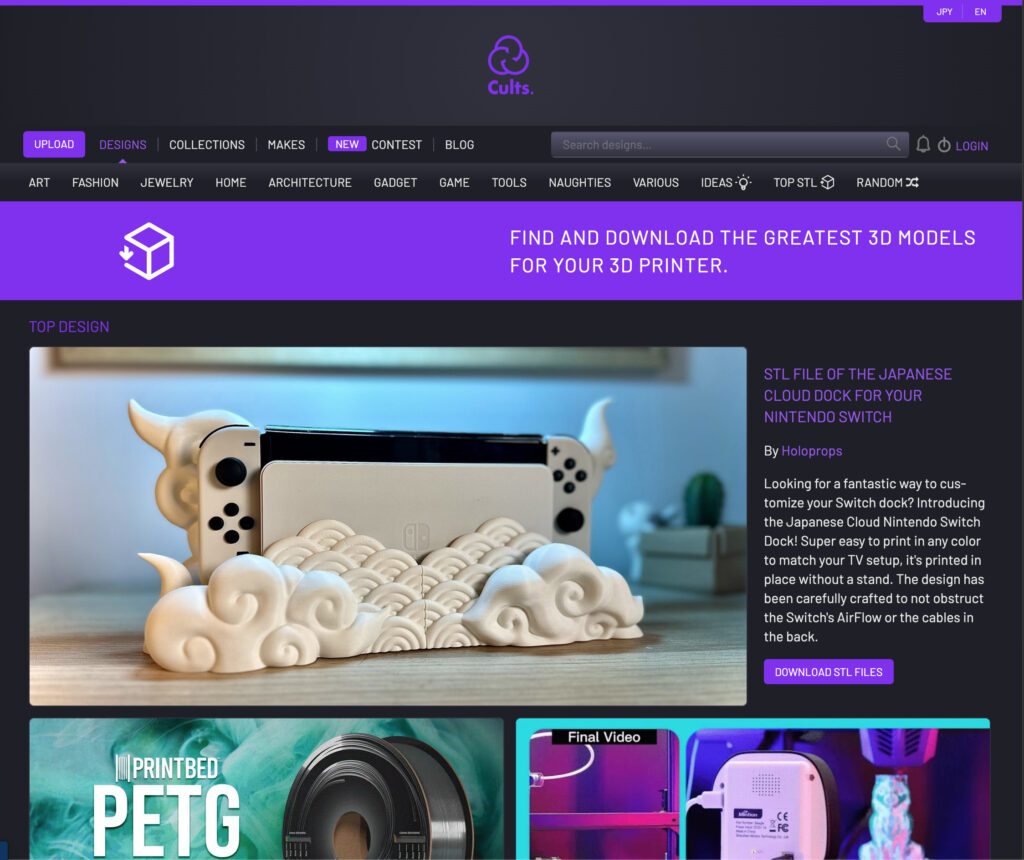
「Cults」は、デザイナーと3Dモデルを使用したい人々を結び付けるフランスの3Dデータ共有・販売サイト。2014年に開設され、2023年11月時点で128万件もの3Dデータが投稿されています(出典)。
無料データはもちろんのこと、クリエイターが収益を上げることのできる有料データの販売も活発に行われています。後述する簡単なステップを踏んでアカウント作成・3Dモデルのアップロードを行えば、そのデータを気に入ったユーザーが購入することによって収益が発生します。
売上事例と収益の目安
筆者自身、Cultsに3Dモデルをアップロードして、1ヶ月以内に3件の売上を上げることができました。決して大きな金額ではありませんが、
は一切していない中での、初月からの収益発生です。行った作業といえば、
「3Dモデリングしたデータをアップロードする」
これだけです。
日本という狭い市場ではなく、世界中の3Dプリンターユーザーが目にするという強みをもつCults。3Dモデリングの腕に覚えのある方であれば、初月でも数千円〜10,000円の収益発生を狙うことは十分に可能でしょう。
また、上記はモデリング・アップロード以外の手間をまったくかけず、放置した場合の話です。Cults内での露出向上策やSNSを活用した販促活動により、さらなる収益向上も狙うことが可能です。実際、SNSを通して知名度を高め、Cultsによって収益を上げている日本のクリエイターも少なくありません。
この記事の後半では、Cultsを使用してみてわかった収益向上のコツや注意点についても解説していきます。
Cultsを活用した3Dモデリング副業のメリット3選
3Dプリンターを扱っている方であれば、作品販売を筆頭とする副業にも興味をもっている方は少なくないでしょう。Cultsのような3Dデータの販売サイトを活用することは、収益化の1つの柱となる可能性があります。
ここでは、Cultsを活用した3Dモデリング副業のメリットについて、改めて整理しておきましょう。
3Dモデリング以外の手間がほとんどない
大きなメリットの1つが、3Dモデリングをすること以外の手間はほとんどないという点です。
注文が入るたびに3Dプリントして、梱包して、発送。さらに、足りなくなった材料や梱包材の補充をする。このような、3Dプリント品の販売時に生じるような手間は一切ありません。
世界中の人に買ってもらえるので潜在顧客が多い
日本国内が主な市場となる3Dプリント品の販売に対して、3Dデータの販売では、潜在顧客は世界中に存在します。
「この3Dモデル、使ってみたいな」
と思ってもらえさえすれば、世界中の人がクリック1つで購入してくれる可能性があるのです。
ファンがつけばdonation(支援)してもらえる場合も
Cultsにはdonation(寄付、支援)というシステムが存在します。
これは、ファンが応援するクリエイターを支援することができるシステムです。PayPalのURL等を掲載しておくことで、チップのように送金してもらえる可能性があるのです。
日本でも、クラウドファンディングのようにクリエイター支援の文化が徐々に醸成されつつありますが、ヨーロッパをはじめとする海外では、より一般的です。「パトロン」という概念があるように、昔からクリエイター支援の文化が根付いており、現代では「Patreon」などのサービスの形でも定着しています。
あなたの3Dモデリング技術次第では、世界中のファンからdonationしてもらえる可能性もあるということは、覚えておくと良いでしょう。
Cultsへのアカウント登録と3Dモデルのアップロード
Cultsで収益を上げるためには、アカウント作成や3Dモデルのアップロードといういくつかのステップを踏む必要があります。難しいプロセスではありませんが、海外サイトであることや、日本語の情報が少ないため、戸惑ってしまう方も少なくないでしょう。
ここでは、3Dデータの販売を行うまでに必要なステップについて、スクリーンショットを活用しながら詳しく解説していきます。
アカウント作成
まずはアカウントを作成していきましょう。Cultsでは、無料の3Dモデルをダウンロードする際にもアカウント作成が必要になるため、すでにCultsを使用したことのある方であれば、すでにアカウントが作成されているはずです。
まずはCultsにアクセスします。右上の「LOGIN」をクリックしてアカウント登録画面に進みます。
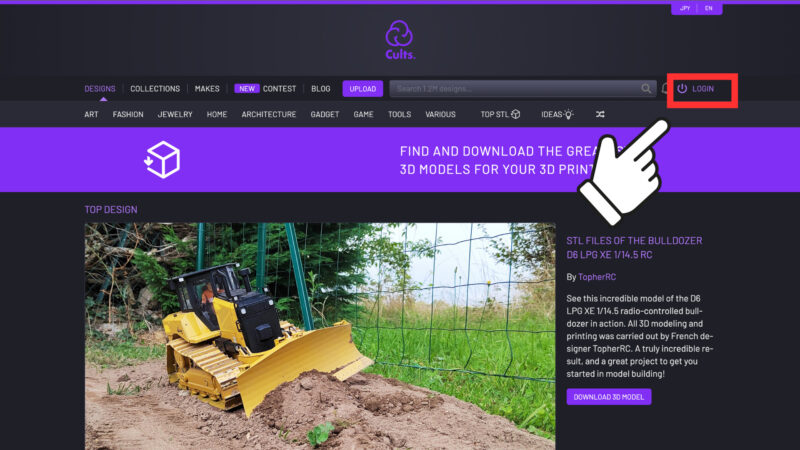
初回の登録であれば、一番下の「SIGN UP(free)」にメールアドレスを入力し、「REGISTER」をクリックして新規アカウント作成を行いましょう。すでに作成済みであれば、真ん中の「SIGN IN」からサインインします。
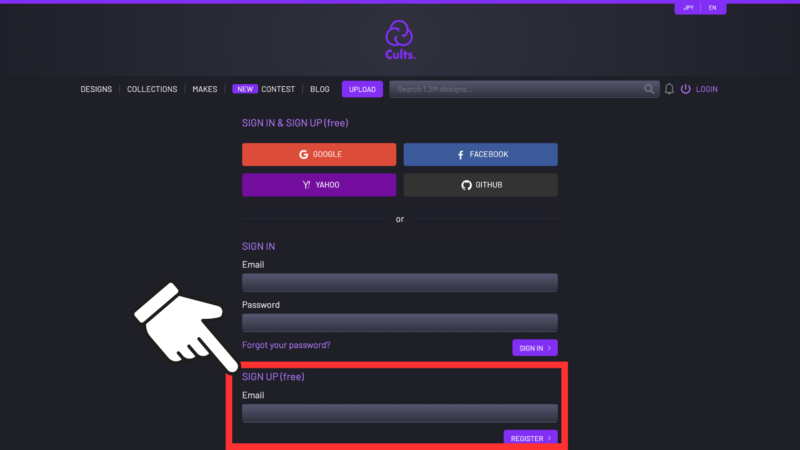
以下の画面に遷移するので、設定したいメールアドレスとパスワード、Cults上で表示されるニックネームを登録しましょう。
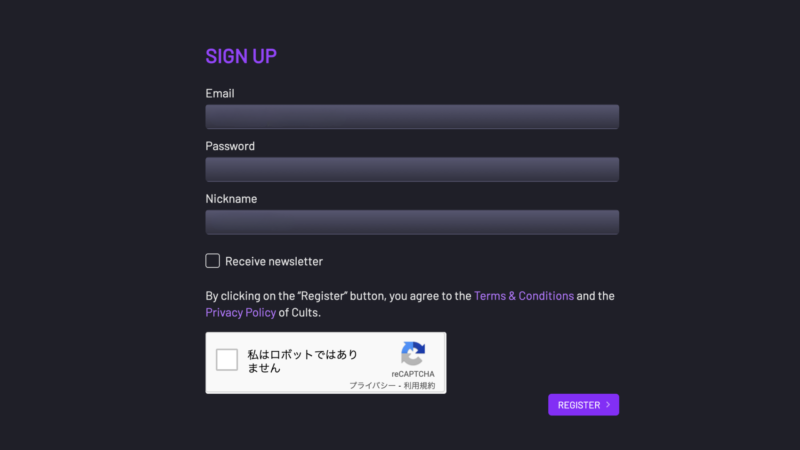
以上でアカウント作成は完了です。これで、3Dモデルをアップロードできるようになりました。
3Dデータのアップロード・公開
続いては、3Dデータのアップロード方法について見ていきましょう。
上部のメニューバー中央の「UPLOAD」ボタンをクリックします。
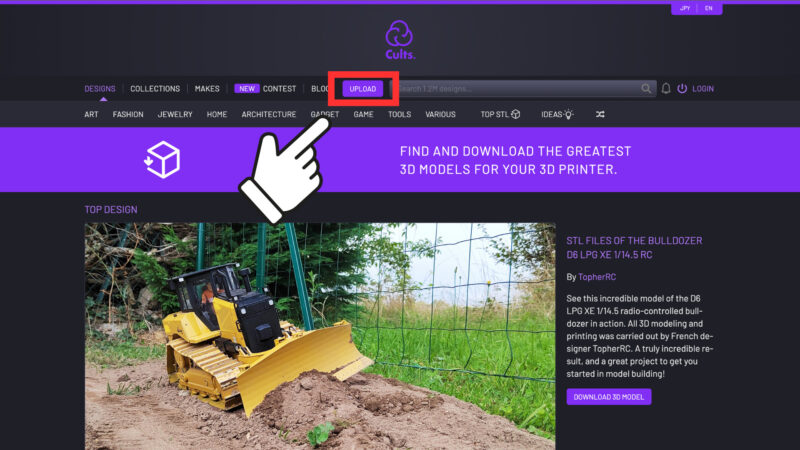
以下のアップロードページに移るので、左側の「ADD A 3D MODEL」をクリックしましょう。
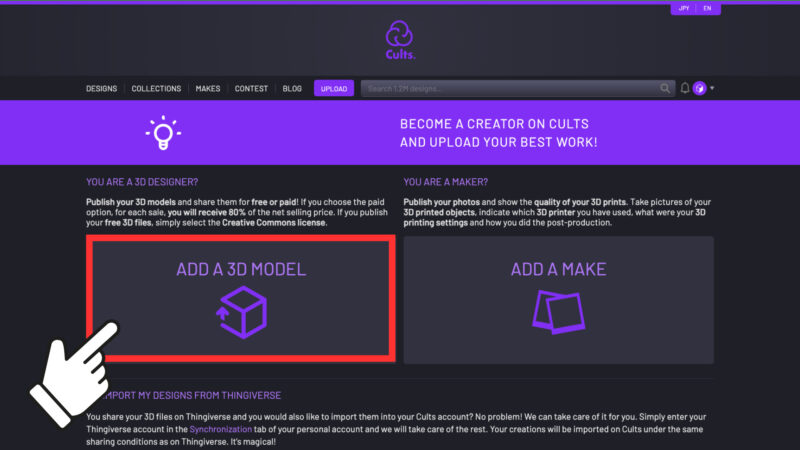
3Dモデルの情報を入力する画面に移ります。以下の項目を入力し、3Dデータとそのプリント画像をアップロードしていきましょう。
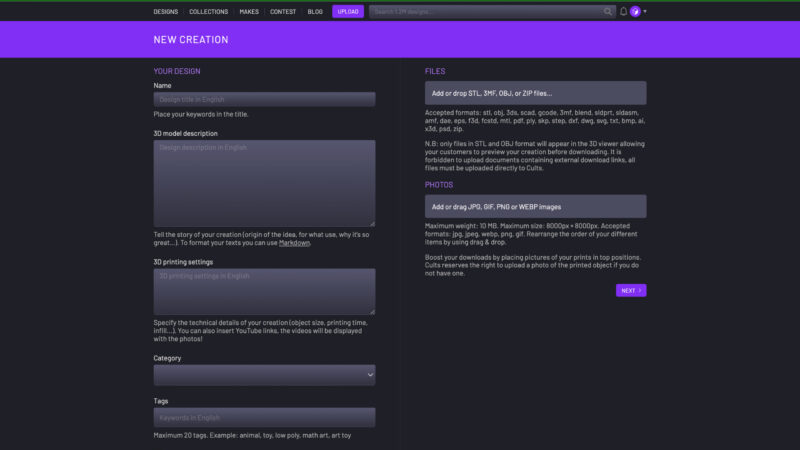
完了したら「NEXT」をクリックします。
続いて、価格とライセンス、可視性(公開/非公開)の設定を行っていきます。有料で販売する場合は、「Price」で価格を設定します。ここでは日本円で設定することが可能です。海外ユーザーに購入される場合は、自動で外国通貨に換算されて表記されます。
「LICENSE」は、商用利用可能かなどの設定です。デフォルトでは「CULTS PU-Private Use」となります。このライセンスであれば個人利用に制限されるので、特別な指定が必要でなければこのライセンスで良いでしょう。詳しくはライセンスについての解説をご覧ください。
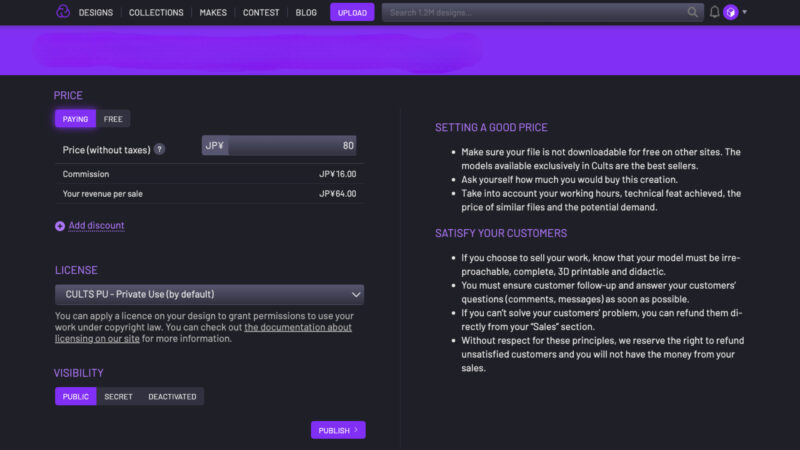
以上、すべての設定が完了したら、「VISIBILITY(可視性)」を「PUBLIC(公開)」に設定し、「PUBLISH」をクリックしましょう。
これで3Dモデルのアップロード・公開は完了です。
Cultsで発生した収益の受け取り方
ここまで、3Dモデルの公開方法までについて解説してきました。アップロードに慣れてきたら、収益化に向けてどんどん自慢の3Dモデルをアップしていきましょう。あなたの作品に興味をもった世界中のユーザーが購入してくれるかもしれません。
ここからは、発生した収益の受け取り方について簡単に解説していきます。
支払いに関する情報の入力
収益の支払いを受けるには、支払いに関する情報を入力しておく必要があります。
ログイン後、右上にある自身のアイコンをクリックし、メニューの中から「Settings」をクリックします。
「MY SETTINGS」の画面に移るので、上部のタブから「ACCOUNT」を選択します。
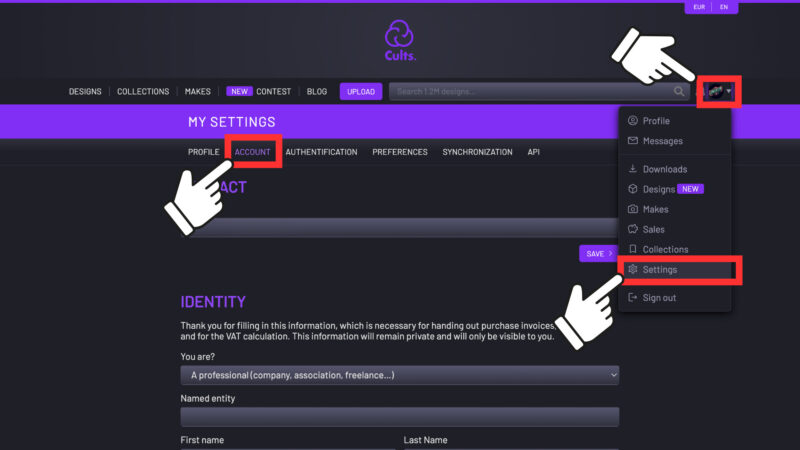
ページ中ほどにある「IDENTITY」の入力フォームを埋めていきましょう。冒頭で、ドロップリストから
のいずれかを選択するように促されます。収益化を狙う場合は、「A professional」を選択するようにしましょう。
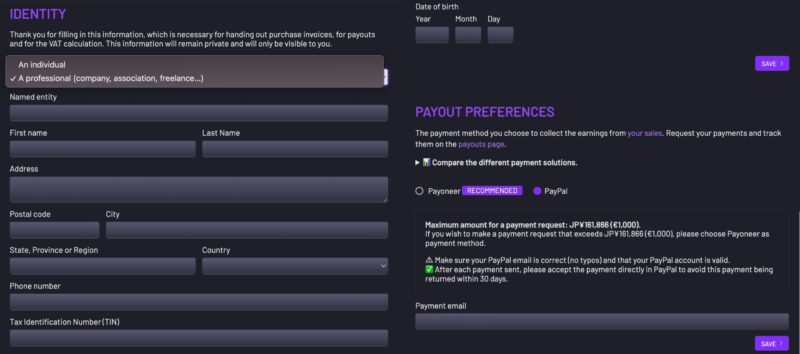
「IDENTITY」の次の項目「PAYOUT PREFERENCES(支払い設定)」では、支払いを受ける方法を選択します。
の2択から選択しましょう。手数料の都合上、$50未満の支払いであればPayPal、$50以上の支払いであればPayoneerが推奨されているようです。
支払い申請
右上のアイコンをクリックし、「Sales」→「PAYOUT REQUEST」から支払い申請をすることが可能です。以下の点に注意して申請を行いましょう。
Cultsで収益を上げるための3つのポイント
ここからは、筆者が実際にCultsで3Dモデルを販売する過程でわかった、収益を上げるための3つのポイントについて解説していきます。
収益化に向けた最短コースを進むため、ぜひ参考にしてみてください。
どんな3Dモデルが人気なのか「Cults内検索ランキング」を調査する
Cultsでは、
といった、3Dモデル販売を行う上での市場調査に役立つ情報が公開されています。
3Dモデルに限らず、収益を上げる上で重要なことは、自身の感覚に頼った販売活動ではなく(プロダクトアウト)、市場の需要に応えるモデルを提供すること(マーケットイン)です。
売れ筋モデルを分析することで、どのカテゴリー・ジャンルに人気があるかを把握することが可能です。上記のような貴重な情報を活用しない手はありません。
価格の調整を行う【薄利多売戦略もアリ】
適切な価格設定は、収益化の鍵となります。
3Dモデルの販売には、(手数料を除き)材料費や人件費といった間接的な費用がかかりません。高額でダウンロードされにくいという状況を避けるためにも、あえて薄利多売の戦略を取ることも1つの手段です。
また、有料データばかりをアップロードするのではなく、誰でもダウンロードしてプリントしてみることが可能な無料のモデルを提供することも重要です。自身の3Dモデルに興味をもつファン・フォロワーを増やし、将来的に有料モデルの売上につなげることが期待できます。
Cults内コンテストへの応募やSNSの活用を通して露出を拡大する
Cultsでは、定期的に3Dモデルの「Contest」が行われています。規定のハッシュタグをつけて3Dモデルをアップロードするだけで簡単に参加でき、優秀な作品にはの製作者には賞金も贈られています。
Cultsにおける3Dモデルの販売では、Contestへの参加も重要です。もちろん、評価される作品を製作して入賞し、その結果賞金を得られれば理想的ですが、真の目的は受賞ではありません。
Contestに応募することで、より多くのユーザーから注目を集められる可能性が高まるのです。
日々多くの3Dモデルが世界中からアップロードされるCultsにおいて、自身の作品がより多くの人の目に触れることは非常に重要。注目度が高く人目につきやすいContestに応募することで、応募作品はもちろんのこと、その他の有料モデルにも興味をもってもらいやすくなるでしょう。
Cultsを活用する際に知っておきたい注意点3選
最後に、Cultsを活用して収益化する際に、最低限知っておきたい注意点について解説していきます。
大量のデータに埋もれてしまう可能性も
世界中の3Dプリンターユーザーが潜在顧客となるCults。日本国内に留まらない圧倒的な数の人の目に触れられる可能性がある一方で、「競合」となる3Dモデラーの数も世界規模となる点には注意が必要です。
日々、何百、何千という数の3Dモデルがアップされる中で存在感を放つためには、闇雲にデータを製作・アップロードするのではなく、「Cultsで収益を上げるための3つのポイント」で解説したような工夫は欠かせないでしょう。
販売価格の20%の手数料がかかる
Cultsに限らず、プラットフォームを活用する以上、販売手数料がかかることは避けられません。
Cultsでは、販売価格の20%という手数料がかかります。(このうち約5%は銀行手数料に使用されるとのこと)
決して小さな額ではありませんが、売買できるプラットフォームを使わせてもらう以上、やむを得ないでしょう。
支払い申請をするには、10ユーロ以上の売上が必要
また、無事売上が発生したとしても、合計金額が10ユーロを上回るまでは支払い(出金)の申請をすることはできません。
「支払い申請」の項目で解説したように、希望する出金方法に応じた申請額のレンジが規定されている点には注意しておきましょう。
まとめ:Cultsを使って3Dプリント「以外」の収益化の道を探ろう!
今回は、3Dデータ共有サイトCultsに作品をアップロードし、収益化する方法について解説してきました。
3Dモデリングのスキルと創造力を活かすことで、3Dプリント以外の収益化の道を開拓することが可能です。
も決して夢ではありません。
継続的な努力と戦略的なアプローチを駆使して、世界中の3Dプリンターユーザーへの価値提供、収益化へと繋げていきましょう!




